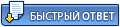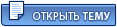В этой теме предлагаю тем, кому по той или иной беде пришлось прибегнуть к установке версии RTM MSDN (любой) взамен слетевшей предустановленной производителем ноутбука операционной системы, делиться опытом своих мучений. Начну со своего.
RTM MSDN Windows 7 HP взамен предустановленной.Как справедливо указывает автор статьи
Скрытый раздел для Windows 7 (версия NAPP 7.5.х.х) - редактирование образа предустановленной системы., мало кого из пользователей устраивает тот набор предустановленного программного обеспечения, который предлагают нам производители ноутбуков. И вряд ли кого устраивает то, что часть этого софта не просто, а то и невозможно, удалить, так как в результате этого возникают различные неполадки в работе системы. В повседневной работе простому домашнему пользователю достаточно иметь на своей машине 10-15 установленных приложений. Притом набор у каждого из нас - свой. И редко у кого (а скорее всего - почти ни у кого) этот набор совпадает с тем, который предустановлен изготовителем компьютера.
И уж совсем подло, как в моем случае, когда изготовитель принимает меры к тому, чтобы пользователь не смог избавиться от этого софта, являющегося для него ничем иным, кроме как мусором, отягощающим систему и отвлекающему часть аппаратных ресурсов, даже в режиме Аудит. Но и из этой ситуации, как оказалось, имеется выход: замена заводской предустановленной ОС точно такой же версией девственно чистой, абсолютно "голой" RTM MSDN, образ которой можно скачать в Интернете.
Установка RTM MSDN Winsows 7 HP.1. Устанавливается в тот же раздел, где расположена заводская, только в начале установки необходимо выбрать
Подготовка диска - Форматирование. С другими разделами ничего не случится. Можно вообще перед установкой, сохранив скрытые разделы, остальную часть диска разбить любым имеющимся средством, на какое угодно количество разделов.
2. Чтобы потом не создавать вручную способом, описанным
в вышеуказанной статье, скрытый раздел восстановления PQSERVICE, необходимо оставить в целости имеющийся заводской. Для этого можно даже восстановить заводские настройки компьютера с дисков DVD - современные версии программы Acer eRecovery Management и этот раздел умеют восстанавливать.
3. В конце установки ключ с наклейки на днище можно не вводить, нажать "Пропустить".
4. Установить все драйверы с DVD "Драйверы и приложения", записанного после покупки ноутбука. Если после покупки такой DVD не был создан, и если заводская ОС еще не стерта, то лучше вместо записи такого DVD просто скопировать куда угодно (Удобнее всего на один из разделов этого же диска.) скрытые папки OEM/Preload/Autorun & OEM/Preload/office2010/OStarter/ru-ru.
Сначала устанавливаем все драйверы из папки OEM/Preload/Autorun/DRV. При наличии 2 видеокарт один из драйверов устанавливаться откажется. После установки всех драйверов во время перезагрузки зайти в BIOS и переключить видеокарту (Graphic mode) на Switchable (чаще всего это Nvidia). Установить ее драйвер, но в последующем не забыть вернуть переключатель видеокарт (Graphic mode) в положение Integrated.
5. Установить предлагаемые заводом-изготовителем приложения из папки OEM/Preload/Autorun/APP. Из всей этой кучи "мусора" я, помимо Acer eRecovery Management, установил только Acer Updater, Skype и Идентиф. карточка. Последнюю - "на всякий случай". OfficeStarter2010 устанавливать пока сомневался - ведь почему-то же он не вошел в папку APP на DVD "Драйверы и приложения"?
6. Установить "свой" набор софта, сделать настройки персонализации и прочие.
7. Активация Windows. Жмем
Пуск-(правой)Компьютер-Свойства. В секции "Активация Windows" жмем
Изменить ключ продукта, вводим его с наклейки на днище, и выполняем указания на экране. Разумеется, это надо делать при включенном Интернет-соединении при наличии установленной антивирусной программы и включенном файерволе.
Если активация по какой-то причине не прошла,
как это было со мной, необходимо повторить ее через какое-то время, возможно, и еще раз.
8.Закачать и установить все обновления.
1. При своей установке RTM MSD NWindows 7 HP, естественно, переписала свой скрытый раздел SYSTEM RESERVED, и, "запутавшись" с его Асеровским зеркалом, присвоила ему букву, отчего он стал видимым в Проводнике. Избавиться от этого можно с помощью diskpart, заведенном в командной строке, запущенной от имени Администратора, выполнив последовательно следующие команды:
sel disk 0
list part
rem Найдя в списке разделов, под каким номером у нас значится раздел тип Основной, размер 100 МБ, обычно это № 2, продолжаем:
sel part 2
remove letter=X
rem Здесь "Х" - буква раздела, под которой он открывается в Проводнике.
exit
exit
После этого сразу же перезагружаем машину, чтобы эта буква исчезла и в других учетных записях.
2. Системный раздел, имевший ранее метку ACER, в Проводнике стал иметь метку Acer. А если при старте машины нажать
Alt+F10->Alt+Home->notepad, то увидим, что там даже и эта метка исчезла, и системный раздел обозначен просто как Local Disk O:. Но я ничего не стал менять.
3.Office Starter 2010 спокойно установился запуском от имени администратора файла
SetupConsumerC2R, находящегося в заранее скопированной скрытой папке OEM/Preload/office2010/OStarter/ru-ru. Но у меня с ним произошла странная история: После первого же обновления, которое я позволил сделать, ни одна из программ из этого комплекта не стала запускаться. Пришлось все снести, переустановить, а в Правилах Приложений файервола включить запрет для выхода этой программы в сеть. Возможно, это была какая-то случайность, вникать не стал.
4. Драйвер звуковой карты всучил-таки мне долбаную систему Долби с ее демонстрационным файлом, но удалять это, как я уже давно убедился, нельзя, иначе звук начнет выключаться/включаться когда ему вздумается. Итак, после установки всех нужных и привычных мне приложений, моя ОС стала занимать на диске неполных 20 ГБ, в то время как предустановленная занимала (без "моих" программ) 32 с лишним!
Вооружившись конспектом главы
Изменение заводского образа предустановленной системы (не всего, а начиная с пункта 7), приступил к делу:
Пункт 7. Тут меня ждала приятная неожиданность. Ведь я уже привык, что, чуть что - "Восстанови MBR!" А тут нажал, просто из любопытства, на
Alt+F10 и ...загрузился в Acer eRecovery Management! Выходит, eRecovery считает "своей" ту MBR, которая была в момент ее установки в "чистую" ОС? Отлично! едем дальше.
Пункт 8. Возможно, я излишне перестраховался, но в блокноте, запущенном в консоли, буквы для разделов PQSERVICE и для ACER (который, как я уже писал выше, здесь у меня превратился просто в локальный диск, без всякой метки) я выбрал те, которые относятся ко второй половине алфавита, так как буквы первой половины eRecovery присваивает своим "зеркалам".
Поскольку ни в одном из моих файлов *.SWM не содержатся символы RU, я скопировал название самого первого, без номера, файла. (Следующий почему-то числится сразу под номером 2.)
Пункт 9.. Здесь меня ждали, как всегда, скандалы.
Во-первых, набрав команду X:\rytools_х64\imagex /capture /compress fast C: D:\Backup.wim “System Factory”, я получил выговор за то, что якобы не знаю, какая у меня система, потому что она не 64-битная. Пришлось подыграть этой утилите и убрать из команды символы _х64.
Во-вторых, после повторного ввода команды уже без этих символов, получил нагоняй за то, что не знаю синтаксис этой команды. Пришлось, после изучения синтаксиса, привести ее в нормальный вид:
X:\rytools\imagex C: D:\Backup.wim “System Factory”/capture /compress maximum
Здесь fast я заменил на maximum для того, чтобы максимально уменьшить размер файла создаваемого образа. Поскольку,
благодаря уже приобретенному опыту, был уверен в успехе, а спешить мне было некуда.
И действительно, через полтора часа (а в начале утилита грозилась, что на это потребуется 2 часа 58 минут!) из моих 20 ГБ получился образ всего в 4,5 ГБ!
Пункт 10. Здесь все прошло как в статье, разве что стоит упомянуть, что никакого возвращения славного имени файлу Patch.bat мне делать не пришлось, поскольку ранее я его не переименовывал.
1. Восстановление с жесткого диска личной "заводской" ОС прошло за 17 минут! Не было никакой"Подготовки компьютера к первому использованию", никаких окон ООВЕ - сразу пошел "Запуск Windows"! Такое впечатление, что я восстанавливался не через eRecovery, а с образа, созданного средствами самой 7ки, и оказался в своей ОС со всеми личными настройками, зарузками и документами, какие успел сделать!
2. Благодаря применению атрибута maximum к команде /compress, для записи резервных копий потребовалось всего 2 DVD вместо 4-х. (Общий размер для записи получился 6,93 ГБ.)

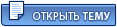
 Посетитель
Посетитель